![]() 700
700
![]()
![]() 阿裏雲
阿裏雲
多屏終端__命令終端_用戶指南(Linux)_數據管理-阿裏雲
本頁麵主要介紹DMS多屏終端的具體操作。
前提條件
用戶已獲取權限並登錄DMS控製台。
操作步驟
如下圖所示,在DMS控製台界麵下,單擊頁麵服務器下的多屏終端按鈕。

此時,頁麵將自動彈出多屏終端窗口,如下圖所示。
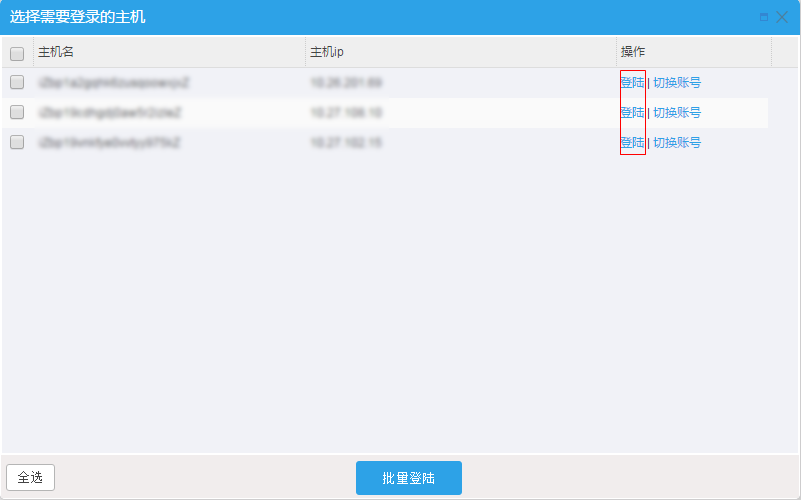
登錄主機。
進入頁麵後,窗口顯示與DMS控製台同步的主機列表。通過單擊需要登錄主機條目後的登陸按鈕,可以登錄主機,如下圖所示。

單擊每條主機信息後麵的切換賬號鏈接,可以使用其他賬號登錄當前主機,如下圖所示。
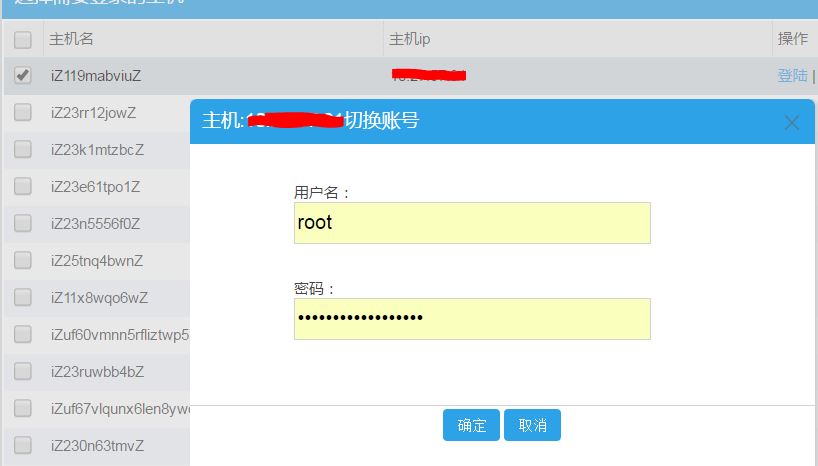
批量登錄。
勾選列表中的主機,單擊列表下方的批量登陸,可以實現批量主機登錄,如下圖所示。
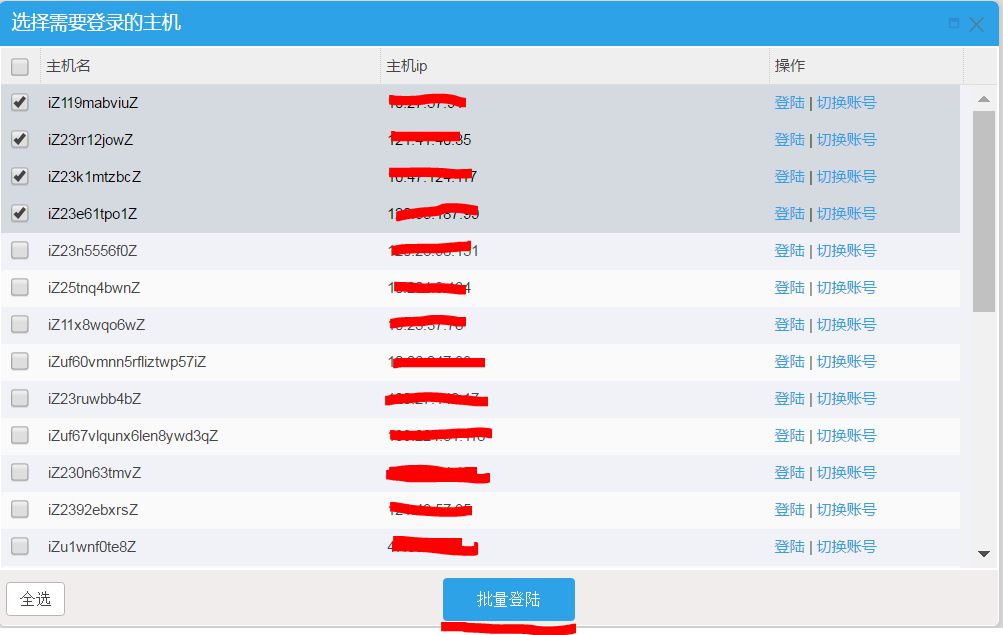
單擊批量登陸後,將會彈出登錄狀態窗口,便於查看選中主機的登錄狀態,支持修改登錄失敗的主機的登錄信息,如下圖所示。
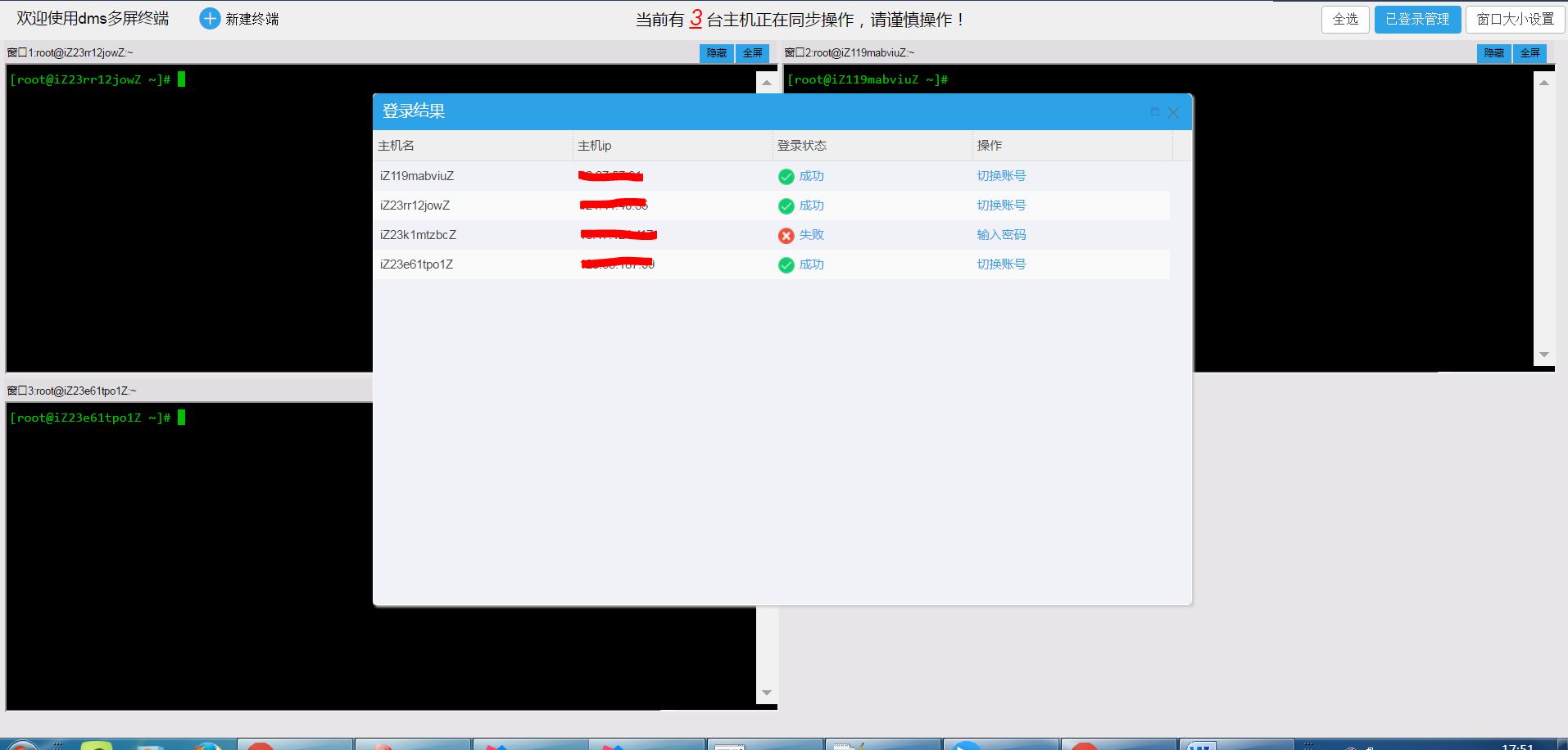
同步操作。
當多台主機登錄成功後,敲擊鍵盤即可實現多台終端的同步操作。
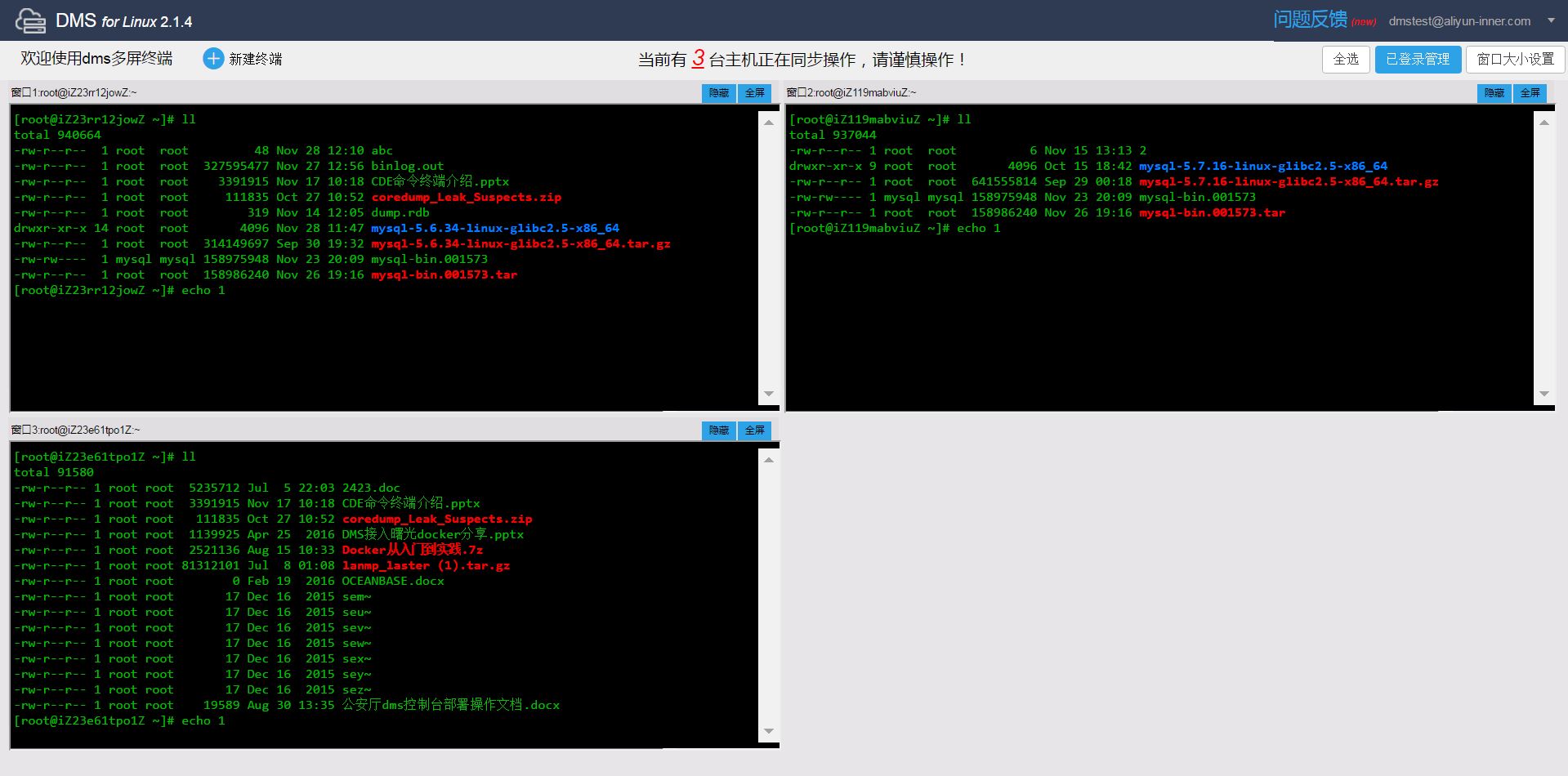
注意
當有很多窗口同步操作時,可能會有部分窗口在頁麵上不可見,因此請務必謹慎操作。
多屏上傳文件。
在任意終端內輸入rz命令,輸入回車,將會彈出上傳文件窗口,如下圖所示。
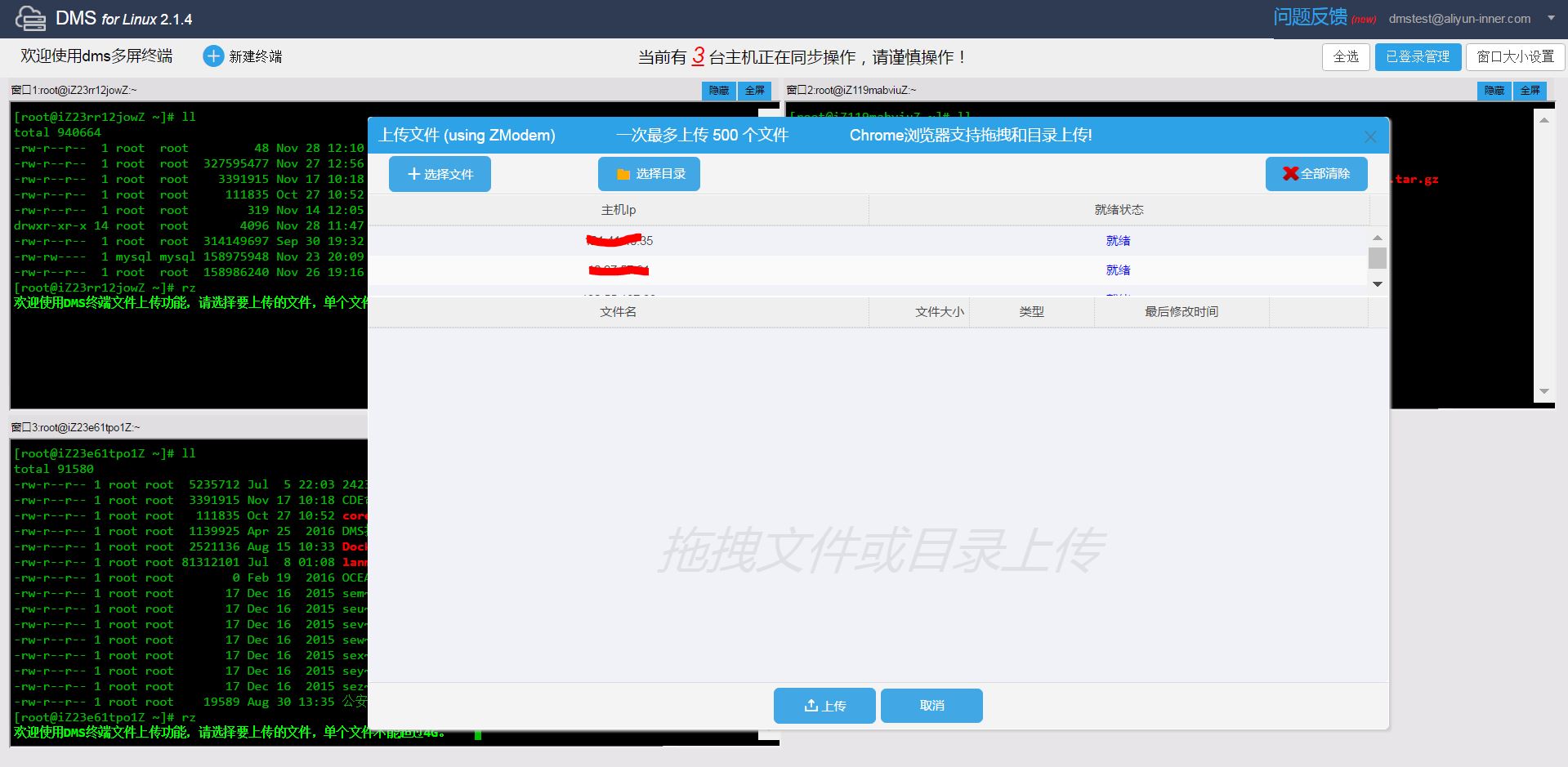
說明
- 支持上傳文件和目錄,支持文件拖放。
- 就緒狀態列表展示所有主機rz的就緒狀態,如果主機未就緒,可能該主機未安裝rz命令。
設置好需要上傳的文件,單擊上傳按鈕,即可實現同時上傳。
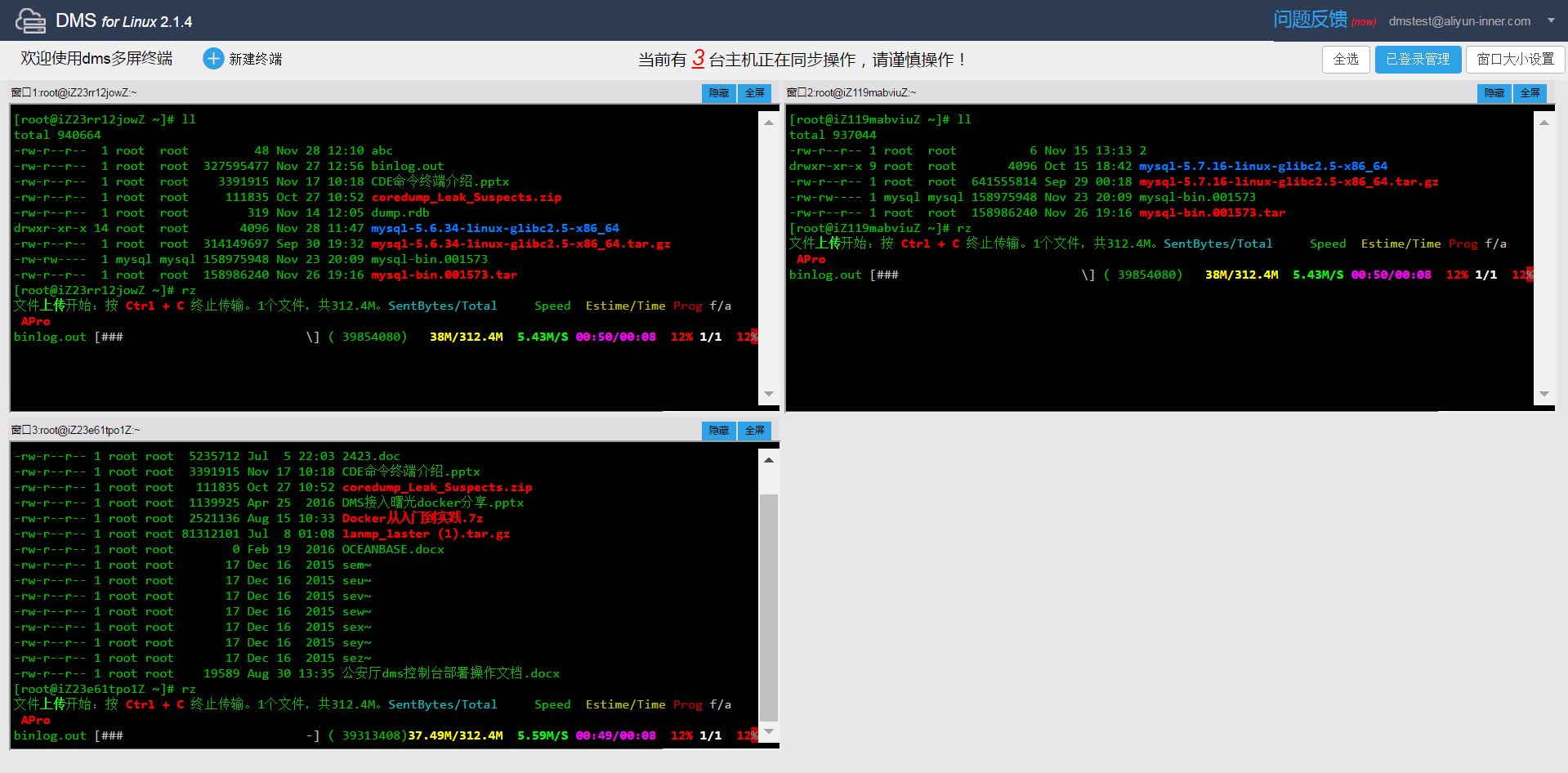
已打開窗口管理。
單擊標題欄右側的已登錄管理,可以管理當前已登錄的終端管理窗口。
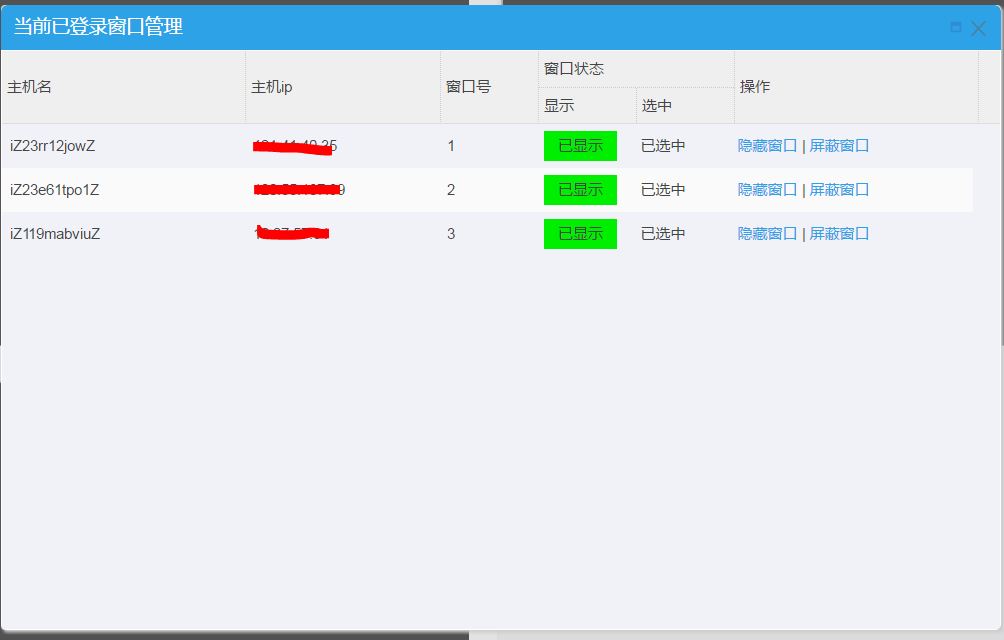
隱藏窗口。
單擊每個窗口上標題欄右側的隱藏按鈕,即可隱藏對應的窗口。

單擊已登錄管理窗口中對應終端後的隱藏窗口的鏈接,也可隱藏相應窗口。
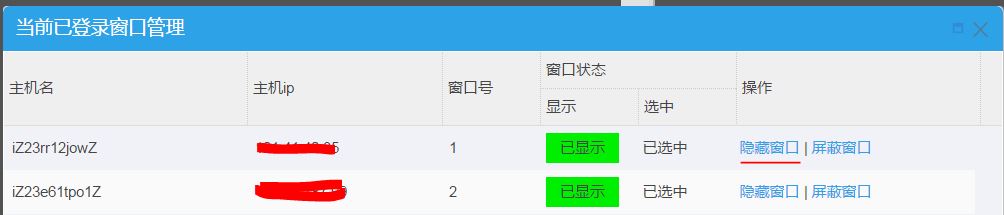
屏蔽窗口。
單擊已登錄管理窗口中對應終端後的屏蔽窗口,可屏蔽對應的窗口,如下圖所示。
說明
- 使用快捷鍵也可以屏蔽/選中窗口(如雙擊可以選中指定一個窗口,ctrl+左鍵可以選中置頂多個窗口)。
- 單擊標題欄右側的全選按鈕,可以選中所有的窗口。
全屏。
如圖所示,單擊每個窗口標題欄中的全屏按鈕可以將當前窗口放大至整個屏幕來操作。

說明
某個窗口全屏後,其他的窗口將會被屏蔽。
窗口大小設置。
單擊標題欄的窗口大小設置按鈕,支持設置一個瀏覽器同時顯示窗口的數量,包括:單屏、雙屏、四屏、九屏、十六屏。
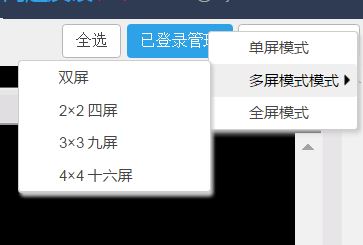
示例
3x3 九屏格局
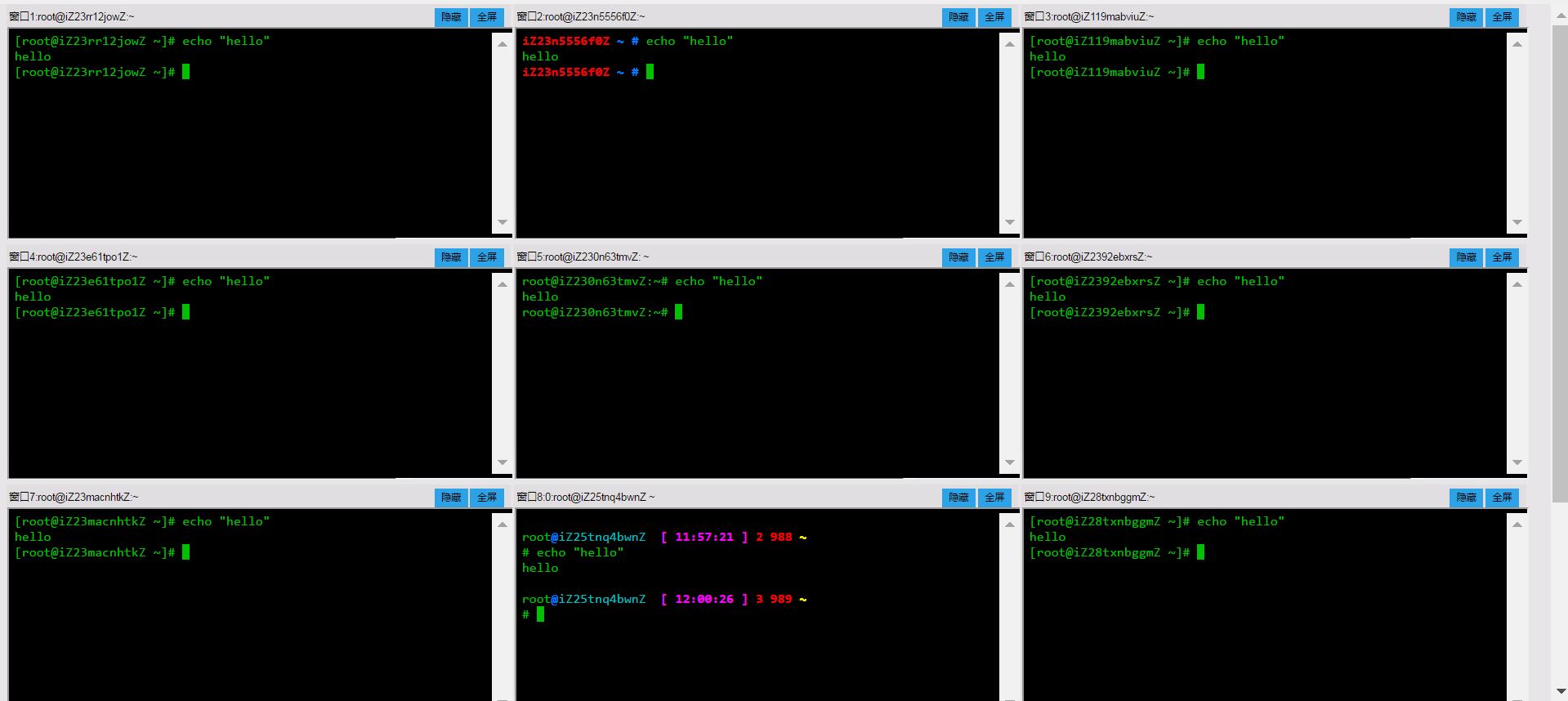
最後更新:2016-12-06 15:33:32
上一篇: 刪除文檔__數據管理_DMS for MongoDB_用戶指南(NoSQL)_數據管理-阿裏雲
刪除文檔__數據管理_DMS for MongoDB_用戶指南(NoSQL)_數據管理-阿裏雲
下一篇: 命令終端的使用方法__命令終端_用戶指南(Linux)_數據管理-阿裏雲
命令終端的使用方法__命令終端_用戶指南(Linux)_數據管理-阿裏雲
 數據模型概念__產品簡介_表格存儲-阿裏雲
數據模型概念__產品簡介_表格存儲-阿裏雲 移出ECS實例__觸發任務_用戶指南_彈性伸縮-阿裏雲
移出ECS實例__觸發任務_用戶指南_彈性伸縮-阿裏雲 RetryShipperTask__日誌庫相關接口_API-Reference_日誌服務-阿裏雲
RetryShipperTask__日誌庫相關接口_API-Reference_日誌服務-阿裏雲 標簽概覽__服務編排文檔_用戶指南_容器服務-阿裏雲
標簽概覽__服務編排文檔_用戶指南_容器服務-阿裏雲 啟動應用實例__應用API列表_API參考_容器服務-阿裏雲
啟動應用實例__應用API列表_API參考_容器服務-阿裏雲 鑒權配置__訪問控製_用戶指南_CDN-阿裏雲
鑒權配置__訪問控製_用戶指南_CDN-阿裏雲 MaxCompute數據源配置__數據源配置_數據同步手冊_用戶操作指南_大數據開發套件-阿裏雲
MaxCompute數據源配置__數據源配置_數據同步手冊_用戶操作指南_大數據開發套件-阿裏雲 ECS雲服務器自定義鏡像FAQ
ECS雲服務器自定義鏡像FAQ 阿裏雲計算能力實現多項突破 BigBench規模全球首次被拓展至100TB
阿裏雲計算能力實現多項突破 BigBench規模全球首次被拓展至100TB 查詢錄製內容__直播流操作接口_API 手冊_CDN-阿裏雲
查詢錄製內容__直播流操作接口_API 手冊_CDN-阿裏雲
相關內容
 常見錯誤說明__附錄_大數據計算服務-阿裏雲
常見錯誤說明__附錄_大數據計算服務-阿裏雲 發送短信接口__API使用手冊_短信服務-阿裏雲
發送短信接口__API使用手冊_短信服務-阿裏雲 接口文檔__Android_安全組件教程_移動安全-阿裏雲
接口文檔__Android_安全組件教程_移動安全-阿裏雲 運營商錯誤碼(聯通)__常見問題_短信服務-阿裏雲
運營商錯誤碼(聯通)__常見問題_短信服務-阿裏雲 設置短信模板__使用手冊_短信服務-阿裏雲
設置短信模板__使用手冊_短信服務-阿裏雲 OSS 權限問題及排查__常見錯誤及排除_最佳實踐_對象存儲 OSS-阿裏雲
OSS 權限問題及排查__常見錯誤及排除_最佳實踐_對象存儲 OSS-阿裏雲 消息通知__操作指南_批量計算-阿裏雲
消息通知__操作指南_批量計算-阿裏雲 設備端快速接入(MQTT)__快速開始_阿裏雲物聯網套件-阿裏雲
設備端快速接入(MQTT)__快速開始_阿裏雲物聯網套件-阿裏雲 查詢API調用流量數據__API管理相關接口_API_API 網關-阿裏雲
查詢API調用流量數據__API管理相關接口_API_API 網關-阿裏雲 使用STS訪問__JavaScript-SDK_SDK 參考_對象存儲 OSS-阿裏雲
使用STS訪問__JavaScript-SDK_SDK 參考_對象存儲 OSS-阿裏雲